Stejně jako manuální připojování pevných disků v Linuxu, i přístup ke sdíleným síťovým zdrojům může být zdlouhavý. Je nutné zadávat IP adresy, konfigurovat přihlašování a další detaily. Automatické připojování síťových disků po přihlášení do systému však významně usnadňuje práci. Podobně jako automatické spouštění pevných disků, i automatické připojení síťových sdílení se konfiguruje v souboru `fstab`. V tomto návodu si ukážeme, jak automaticky připojit sdílené složky NFS, Samba/CIFS a dokonce i SSHFS. Zde je postup, jak na to.
Zálohování souboru Fstab
Editace souboru `fstab` je riskantní a jakékoli chyby mohou mít vážné následky pro váš systém. Než začnete, otevřete terminál a proveďte následující kroky:
Krok 1: Vytvořte si v počítači složku pro uložení zálohy. Pro jistotu zvažte nahrání zálohy do cloudových služeb, jako je Dropbox nebo Google Drive.
mkdir ~/zalohy-systemu
Krok 2: Získejte administrátorská práva pomocí příkazu `sudo -s` a přejděte do adresáře `/etc/`.
cd /etc/
Krok 3: Vytvořte kopii souboru `fstab` a uložte ji do složky pro zálohy.
cp fstab /home/vase_uzivatelske_jmeno/zalohy-systemu
Krok 4: Přejmenujte zálohu přidáním přípony `.bak`.
mv fstab fstab.bak
Obnovení zálohy
Krok 1: Získejte administrátorská práva pomocí příkazu `sudo -s`.
Krok 2: Přejděte do adresáře `/etc/` a odstraňte poškozený soubor `fstab`.
cd /etc/
rm fstab
Krok 3: Zkopírujte zálohu do adresáře `/etc/`.
cp /home/vase_uzivatelske_jmeno/zalohy-systemu/fstab /etc/
Krok 4: Přejmenujte zálohu zpět na původní název.
mv fstab.bak fstab
Automatické spouštění NFS
Připojování sdílených složek NFS může být pro nováčky v Linuxu složité. Pro ty, kteří nemají s NFS zkušenosti, to může být matoucí. Proto je výhodné, když se sdílené složky automaticky připojí při spuštění systému, bez nutnosti manuálního zásahu. K tomu je potřeba přidat příslušný řádek do souboru `fstab`.
Nejprve zjistěte název sdílené složky, kterou chcete připojit. Například:
showmount -e 192.168.1.150
Dále vytvořte složku, do které se bude sdílená složka NFS připojovat:
mkdir ~/sitove-soubory
Nyní otevřete soubor `fstab` pomocí textového editoru nano s administrátorskými právy:
sudo -s nano /etc/fstab
Přidejte řádek pro připojení. Zde je příklad, jak by měl vypadat:
# Data z mého NFS serveru nazev_serveru:/data /home/vase_uzivatelske_jmeno/sitove-soubory nfs rsize=8192,wsize=8192,timeo=14,_netdev 0 0
Poznámka: Nahraďte `“data“` názvem vaší sdílené složky NFS. Po uložení změn do `/etc/fstab` (pomocí CTRL + O) restartujte počítač. Po přihlášení se vaše sdílená složka NFS automaticky připojí.
Automatické spouštění SAMBA
Samba je užitečný nástroj pro sdílení souborů mezi různými operačními systémy, včetně Windows, Linuxu a mobilních zařízení. I přes její rozšířené používání, manuální přístup k SMB sdílením může být obtížný. Procházení síťových sdílení ve správci souborů v Linuxu může trvat dlouho, a někdy se dokonce IP adresy nezobrazují.
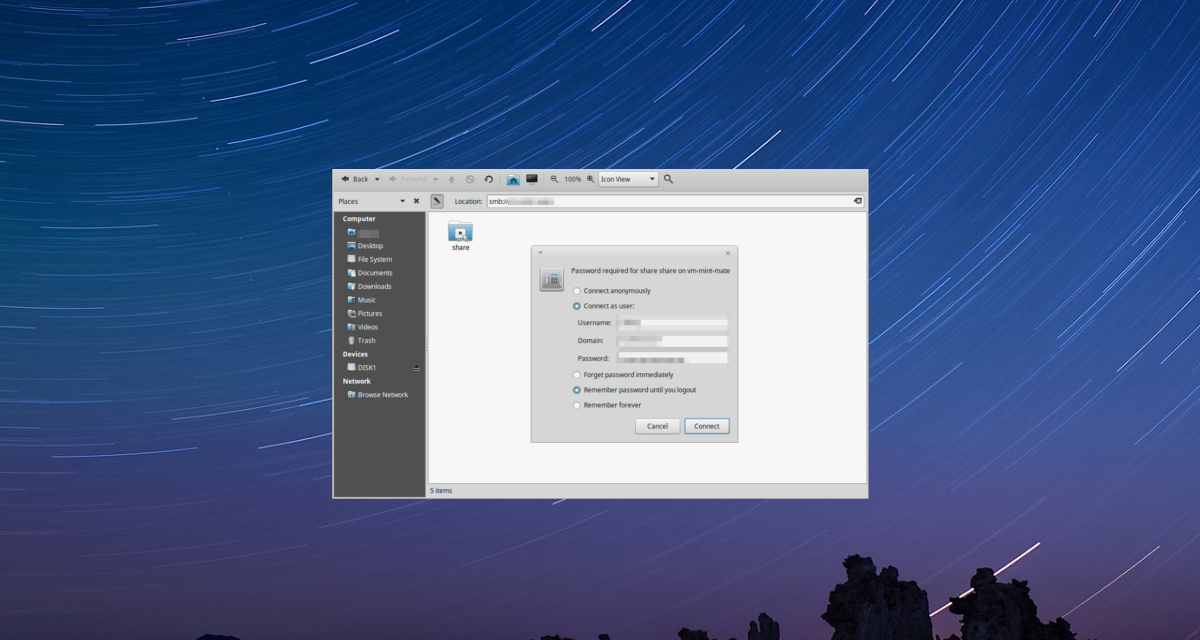
Z toho důvodu je praktické mít možnost připojovat tato sdílení automaticky při startu systému.
Pro začátek je třeba nainstalovat nástroje CIFS, které jsou nutné pro správné fungování automatického připojování Samby.
Ubuntu
sudo apt install cifs-utils
Debian
sudo apt-get install cifs-utils
Arch Linux
sudo pacman -S cifs-utils
Fedora
sudo dnf install cifs-utils
OpenSUSE
sudo zypper install cifs-utils
Ostatní Linuxy
CIFS je klíčovou součástí Samby, takže většina distribucí Linuxu již obsahuje nástroje CIFS. Pokud balíček nemáte nainstalovaný, najděte ho ve vašem správci balíčků pod názvem `cifs utils` nebo podobným a nainstalujte ho.
Poznámka: Před připojením SMB sdílení musíte vytvořit složku pro připojení.
sudo mkdir /mnt/samba
Po instalaci nástrojů CIFS můžete nastavit připojení:
sudo -s nano /etc/fstab
Přidejte do souboru `fstab` řádek pro připojení. Zde je příklad, jak by to mělo vypadat:
# Samba sdílení z mého serveru //SERVER/sdilena_složka /mnt/samba cifs username=uzivatel,password=heslo 0 0
Poznámka: Nahraďte `“sdilena_složka“` názvem sdílené složky, `“SERVER“` názvem serveru nebo jeho IP adresou, `“uzivatel“` vaším uživatelským jménem pro Sambu a `“heslo“` vaším heslem pro Sambu.
Po přidání řádku připojení uložte změny (pomocí CTRL + O) a restartujte počítač. Při příštím spuštění systému se sdílení Samba automaticky připojí.
Automatické spouštění SSHFS
SSHFS je užitečný nástroj pro ty, kteří pracují se servery. Umožňuje snadný přístup k souborům přes SSH. Nicméně, ruční připojování SSHFS je zdlouhavé, a proto mnoho uživatelů preferuje automatické připojování při startu systému. Zde je návod, jak na to.

Nejprve nainstalujte balíček SSHFS.
Ubuntu
sudo apt install sshfs
Debian
sudo apt-get install sshfs
Arch Linux
sudo pacman -S sshfs
Fedora
sudo dnf install sshfs
OpenSUSE
sudo zypper install sshfs
Ostatní Linuxy
SSHFS je široce používaný nástroj. Uživatelé méně obvyklých distribucí by neměli mít problém s jeho instalací. Vyhledejte balíček `sshfs` ve svém správci balíčků a nainstalujte ho.
Poznámka: Automatické připojování SSHFS je zajištěno pomocí systemd init. Pokud váš operační systém systemd nepoužívá, tato metoda pro vás nebude fungovat.
Nejprve vytvořte složku pro připojení SSHFS:
mkdir ~/vzdaleny-stroj
Získejte administrátorská práva a otevřete soubor `fstab`. Přidejte do něj řádek pro připojení. Nahraďte `“uzivatel“` a `“host“` vaším uživatelským jménem a vzdálenou IP adresou/názvem serveru, a případně `“vzdalena_slozka“` cestou k vzdálené složce:
# SSH File System Mount mého serveru [email protected]:/vzdalena_slozka /home/vase_uzivatelske_jmeno/vzdaleny-stroj fuse.sshfs noauto,x-systemd.automount,_netdev,users,idmap=user,IdentityFile=/home/vase_uzivatelske_jmeno/.ssh/id_rsa,allow_other,reconnect 0 0
Po přidání a uložení řádku do `fstab` (CTRL + O) restartujte počítač. Při příštím přihlášení se sdílení SSHFS automaticky připojí.
Závěr
Sdílené síťové disky jsou skvělým způsobem, jak přistupovat k souborům. Nicméně, manuální přístup k nim může být zdlouhavý. Proto je velmi užitečné, že si můžeme tato sdílení automaticky připojovat při spuštění systému v Linuxu. Tím se eliminuje nutnost ručního připojování sdílených síťových zdrojů.